SyncTV+cpolar:跨地域同步追剧的远程方案
文章目录
- 前言
- 1. Docker部署
- 2. 简单使用演示
- 3. 安装cpolar内网穿透
- 4. 配置公网地址
- 5. 配置固定公网地址
前言
SyncTV是一款支持跨地域同步观影的工具,通过毫秒级同步技术确保所有参与者观看进度一致,支持聊天互动、倍速调节等功能。适合朋友、家人异地同步观看电影、电视剧,提升观影体验。它的私密房间设置保护隐私,让共享观影更加安心。
在使用SyncTV的过程中,我发现它的直播同步功能非常实用。可以实时观看体育赛事、演唱会等,与异地朋友共同感受现场氛围。不过,默认情况下只能在局域网内创建房间,这对于跨地域用户来说有些不便。比如海外亲友无法加入国内的观影房间,影响互动体验。
当SyncTV与cpolar内网穿透结合后,跨地域同步观影变得轻松实现。通过cpolar生成的公网地址,用户可以创建跨网络的观影房间,邀请异地亲友加入。例如,留学的孩子通过公网地址加入国内家庭的观影房间,同步观看春节联欢晚会。这种无边界的共享方式,让距离不再是阻碍,随时随地与亲友共享精彩瞬间。cpolar的加密传输也保障了观影的安全性。
本文主要介绍如何在本地Linux服务器使用Docker快速部署SyncTV,并结合cpolar内网穿透工具轻松实现与好友一起通过它在线观看视频与直播,无需公网IP也不用准备云服务器那么麻烦。
SyncTV支持多种安装方式,本例中将演示如何使用docker快速安装并运行SyncTV。
1. Docker部署
本例使用Ubuntu 22.04进行演示,使用Docker进行部署,如果没有安装Docker,可以查看这篇教程进行安装:《Docker安装教程——Linux、Windows、MacOS》
安装好Docker后,打开终端执行这行命令即可一键安装:
sudo docker run -d --name synctv -v /opt/synctv:/root/.synctv -p 8280:8080 synctvorg/synctv
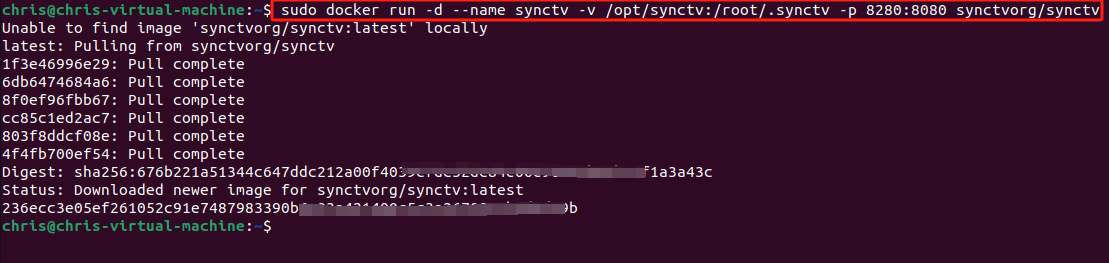
2. 简单使用演示
容器启动后,我们在Ubuntu中使用浏览器访问 http://localhost:8280 即可打开SyncTV的Web页面:
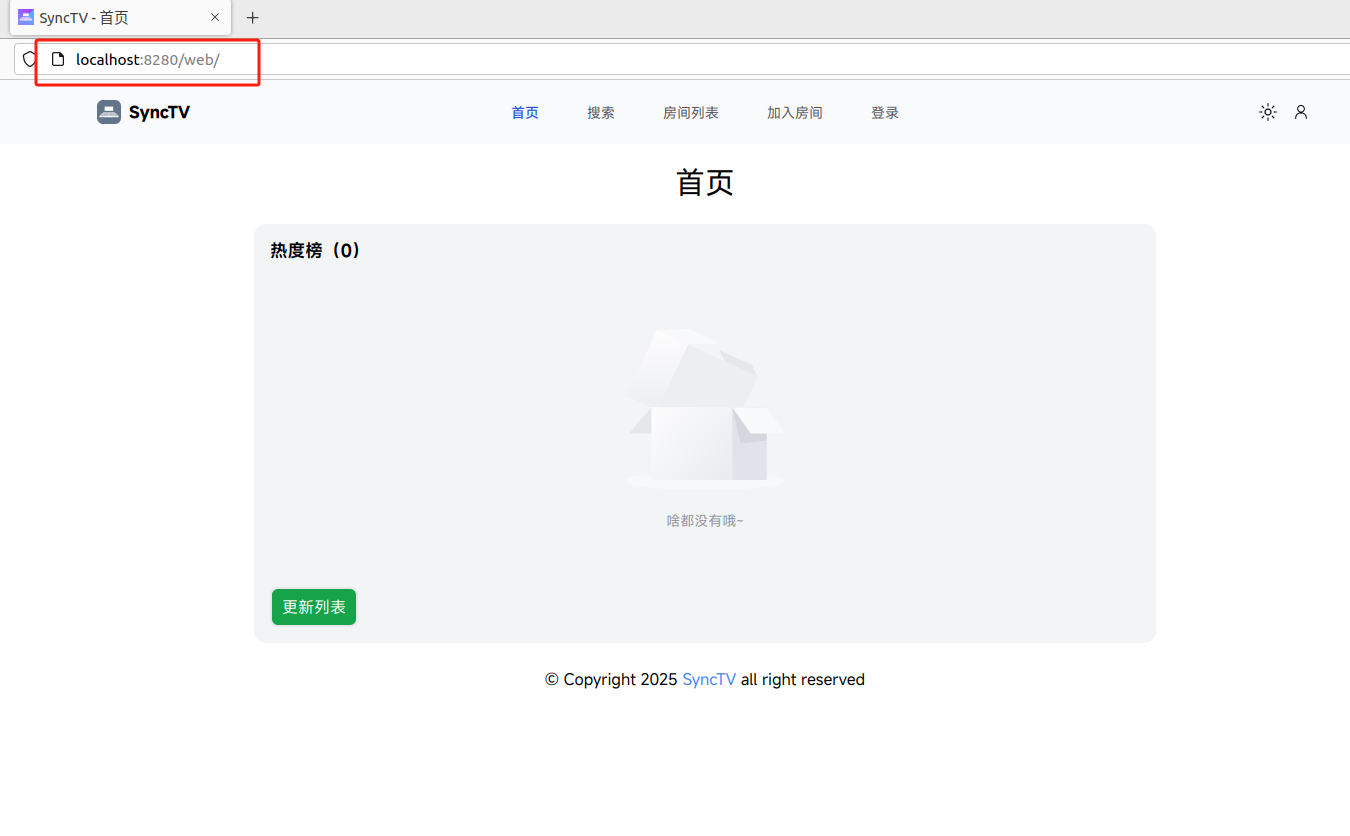
点击登录,输入默认管理员账号密码:root/root 即可正常登录:
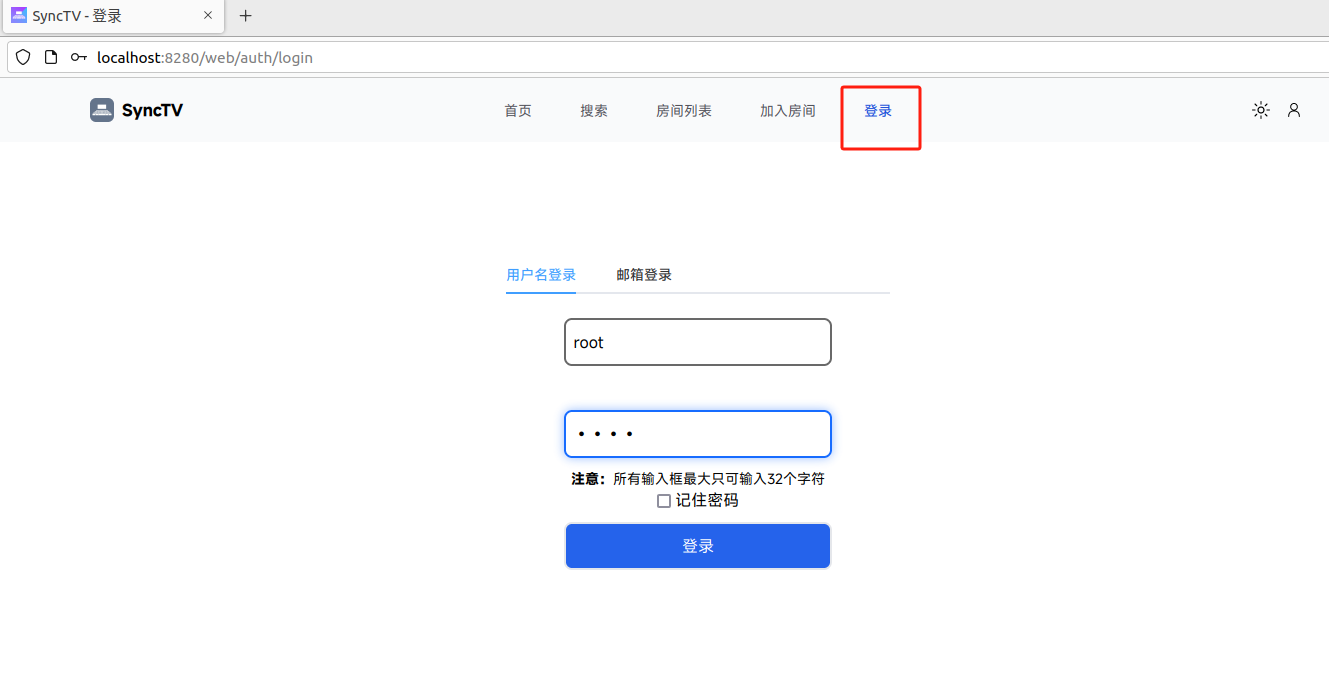
登录后可以看到顶部新增了个人中心与管理后台的入口:
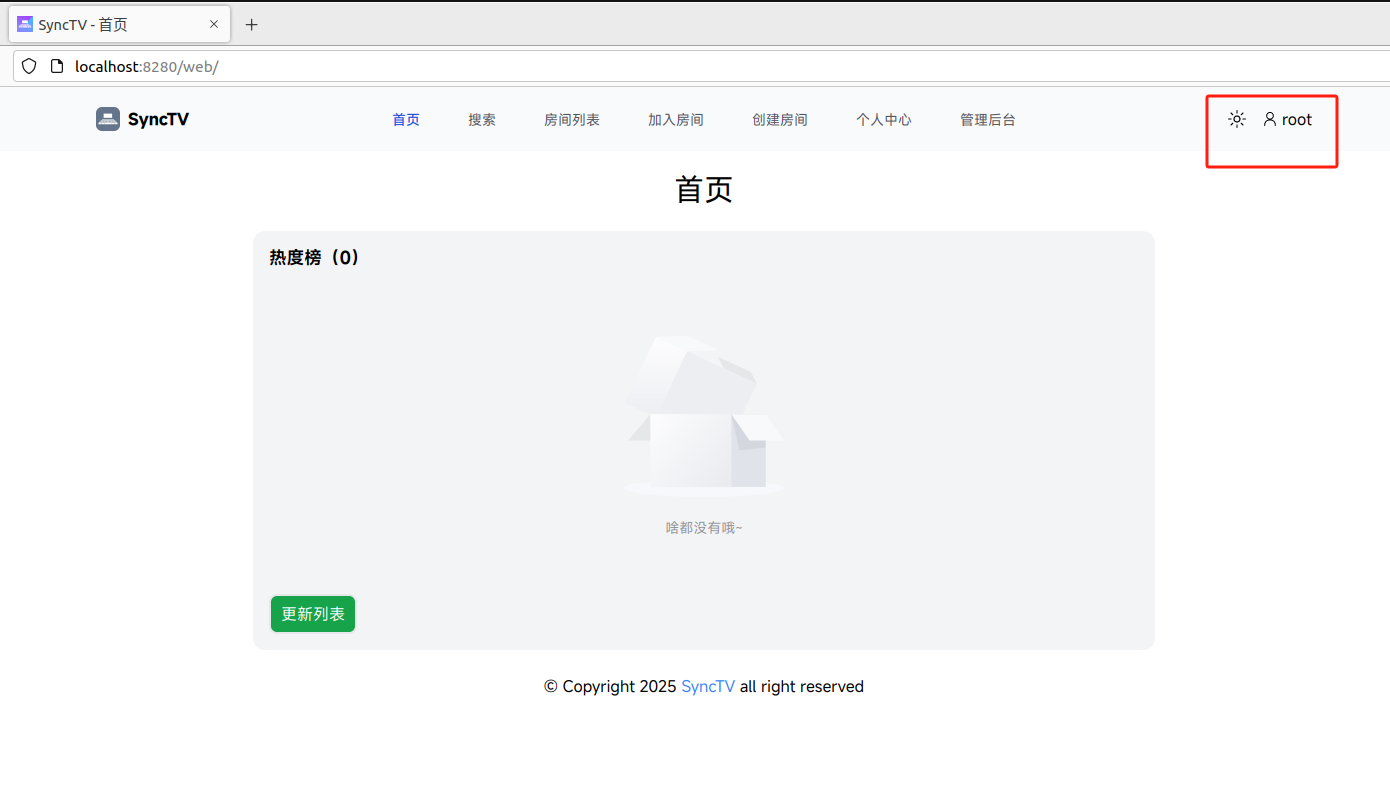
点击管理后台,可以看到完整的管理功能界面:
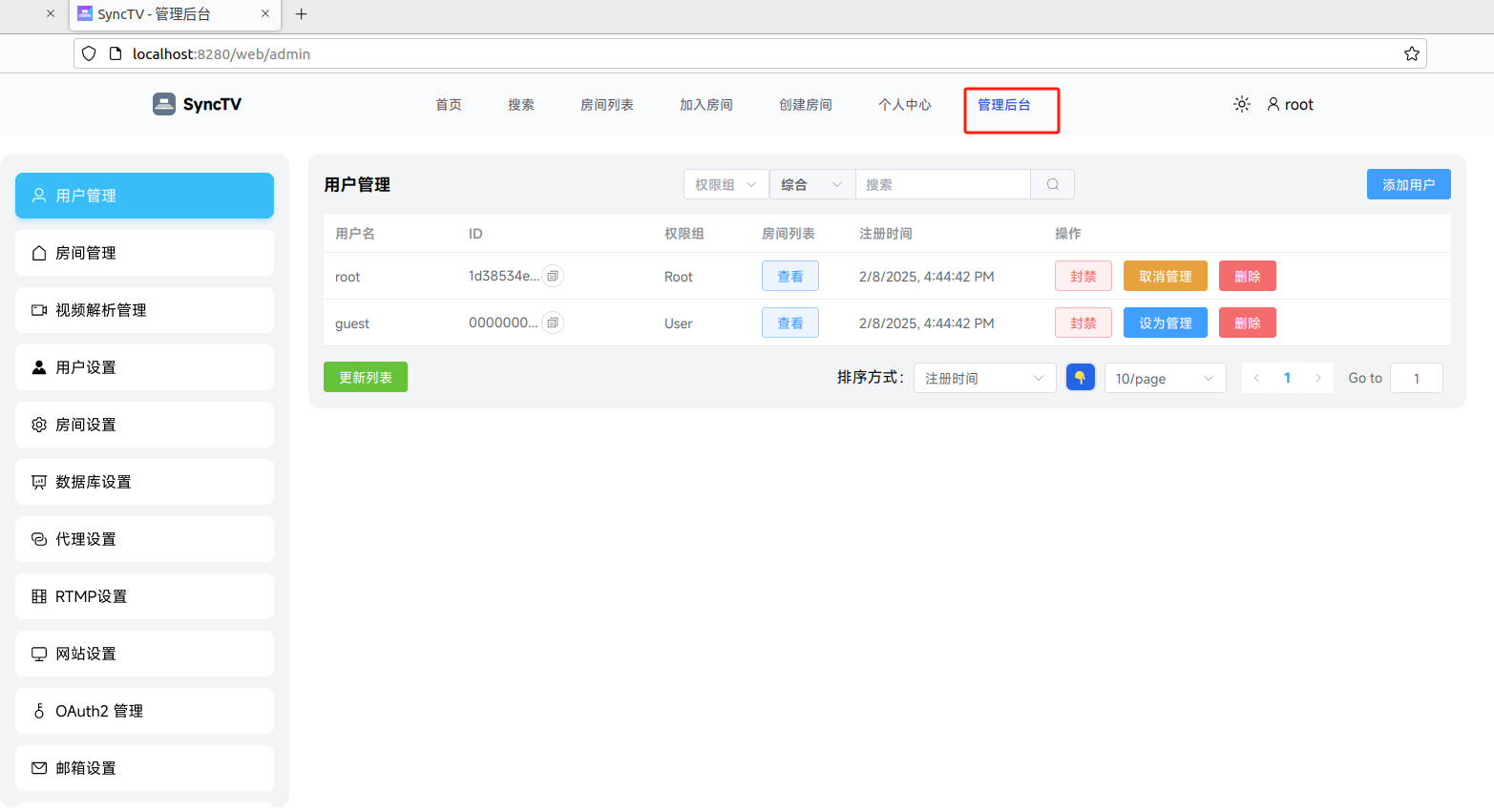
而点击创建房间,则可以快速体验如何使用SyncTV来播放视频或直播:
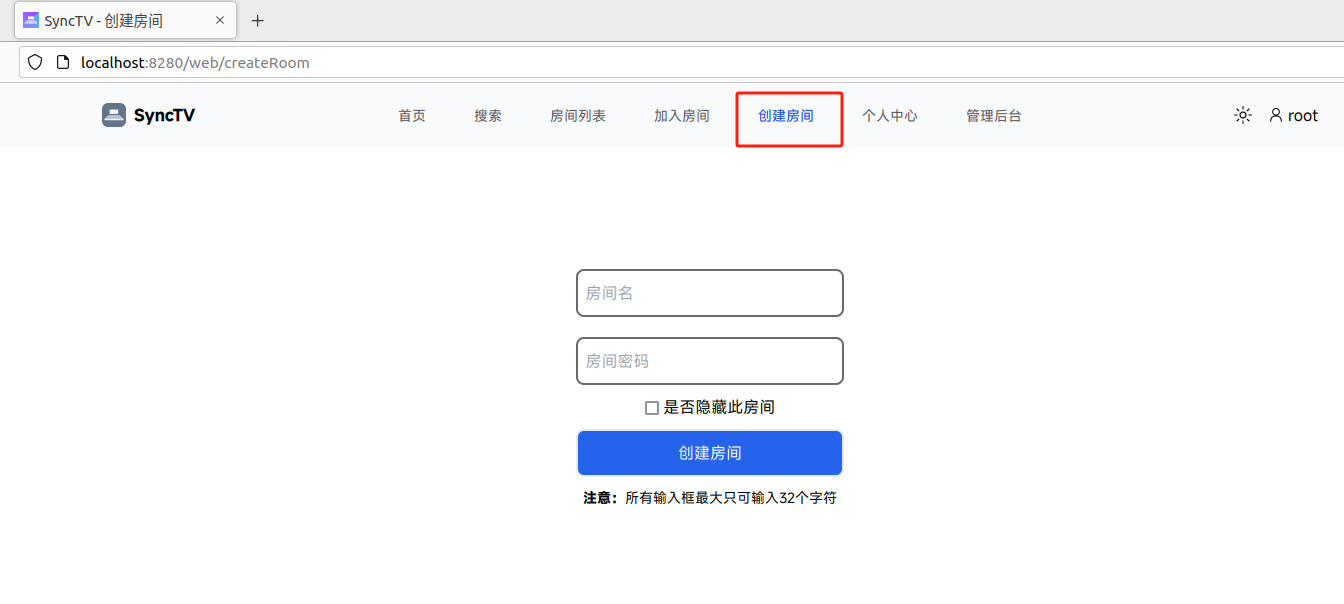
创建好房间后,可以看到SyncTV的播放界面:
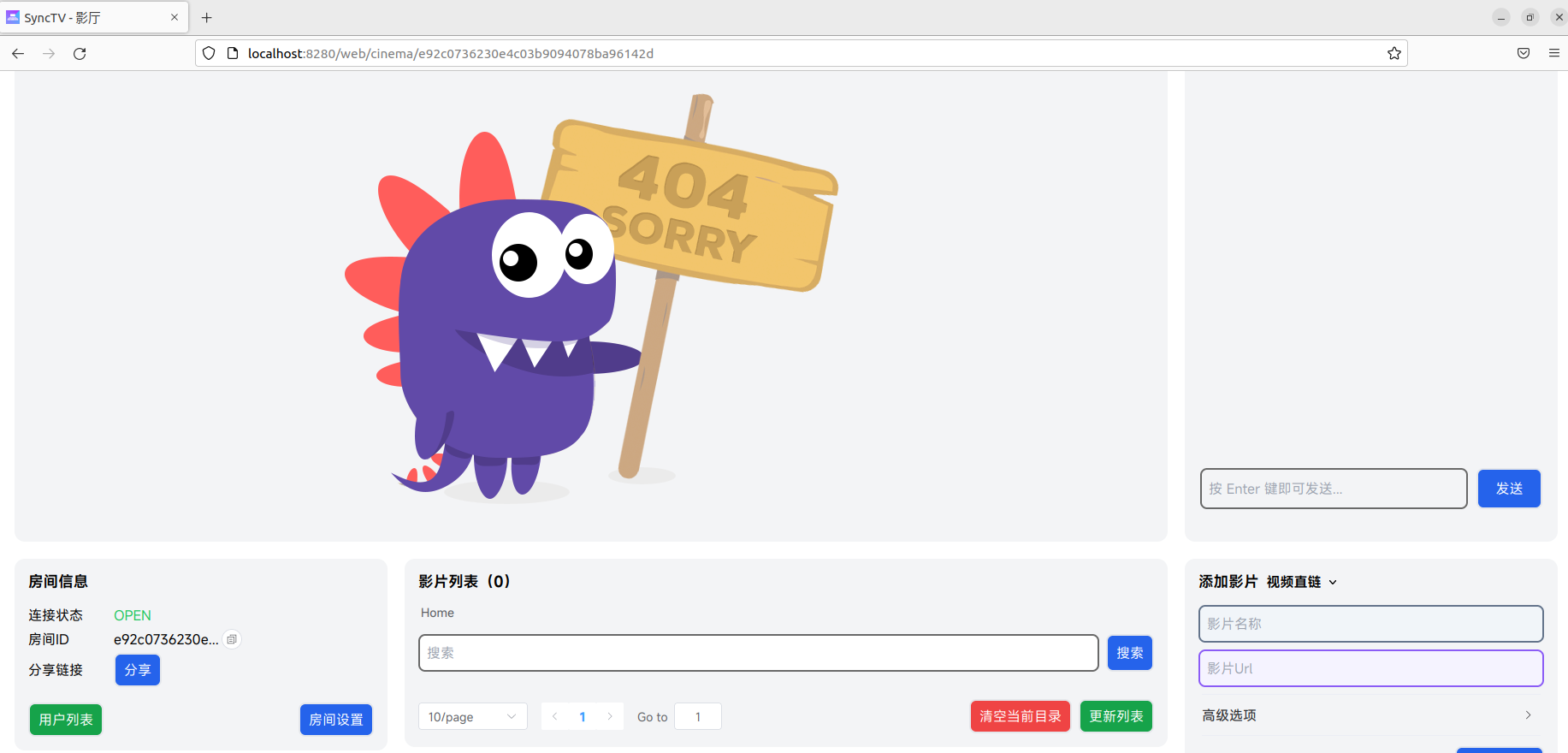
播放器左侧可以发送文字与好友实时聊天,下方则是房间信息、影片信息与添加影片等功能:
点击添加影片旁边的视频直链可以看到支持添加资源的各种方式:
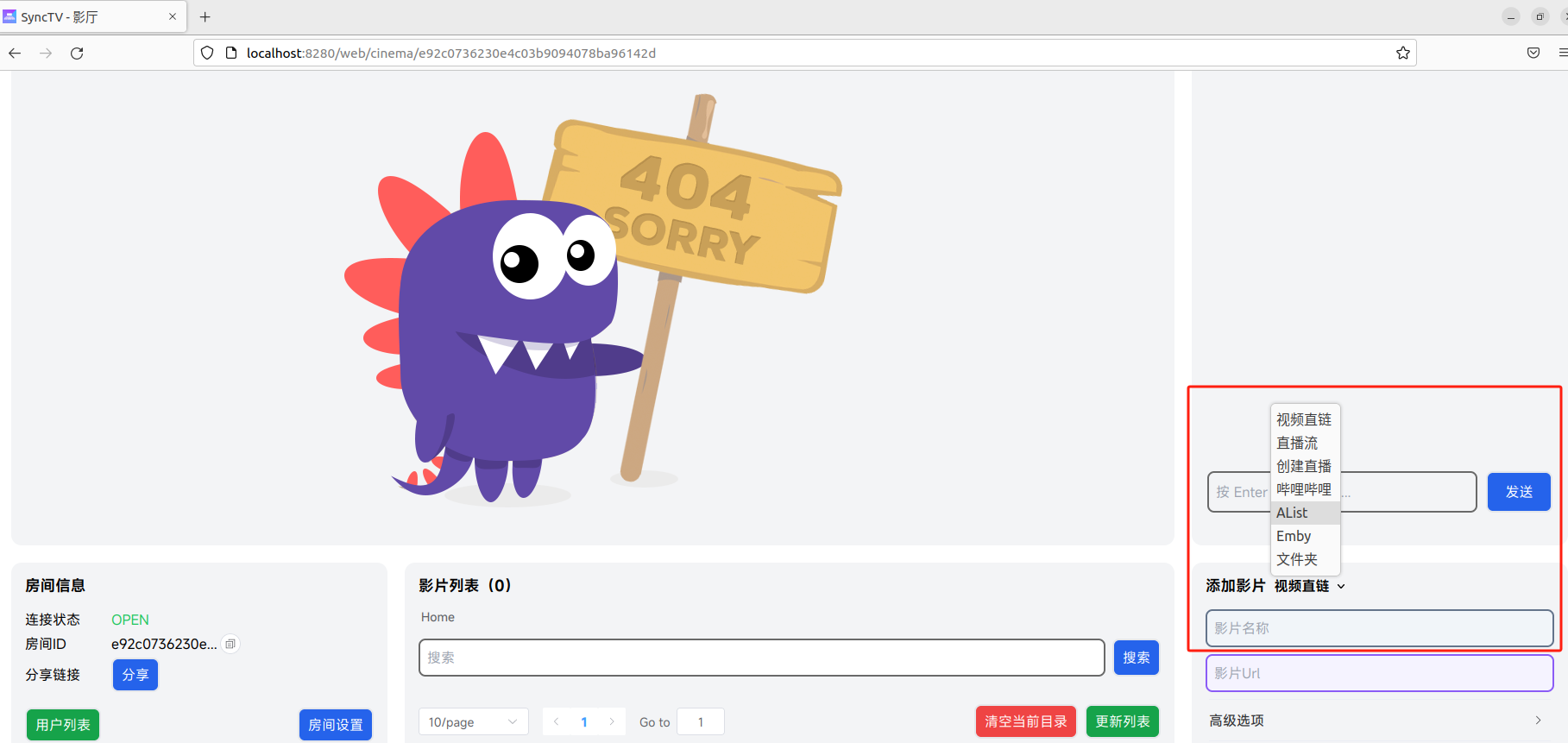
这里拿B站视频举例,在输入框中添加你要和好友一起观看的视频网址链接后,会在解析后弹出提示框进行确认:
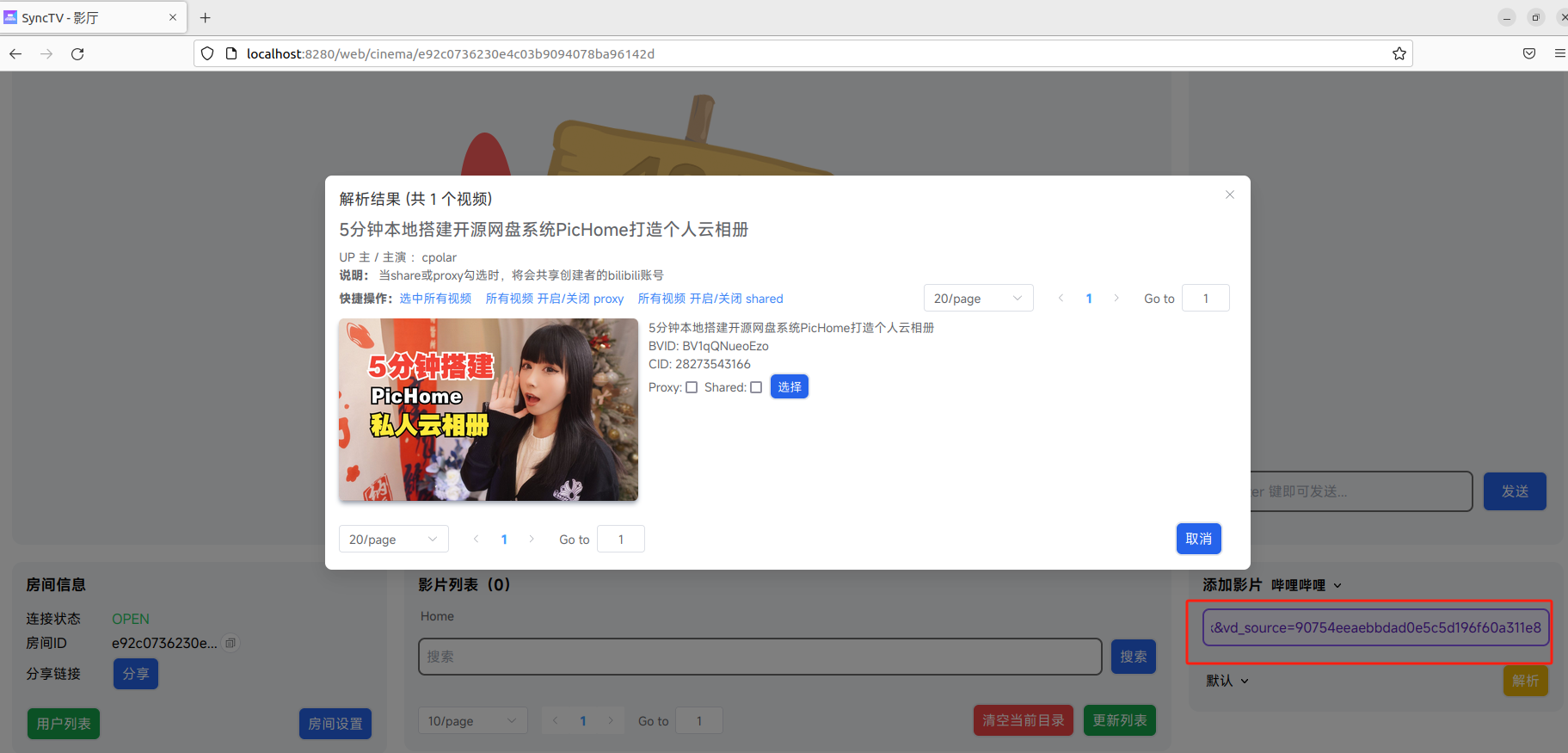
点击选择,添加到列表后,就能在底部的影片列表中看到添加的视频,把浏览器中的地址分享给他人即可一起同步在线观看了:
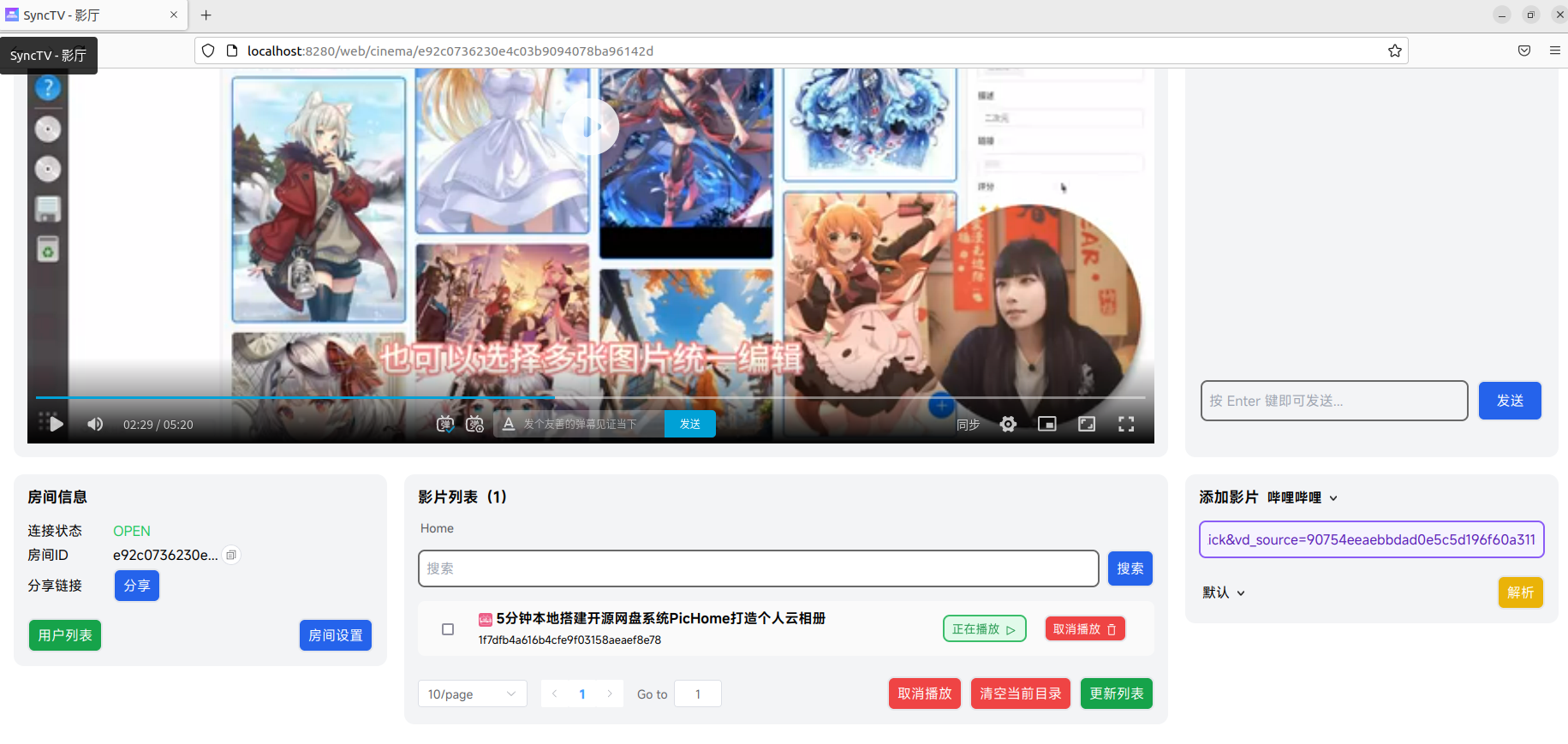
3. 安装cpolar内网穿透
不过我们目前只能在本地局域网内与别人分享SyncTV的播放界面一起看视频,如果想不在同一局域网内时,也能在外部网络环境使用手机、平板、电脑等设备远程访问与使用它同步观影,应该怎么办呢?我们可以使用cpolar内网穿透工具来实现远程访问的需求。
下面是安装cpolar步骤:
Cpolar官网地址: https://www.cpolar.com
回到Ubuntu终端中,使用一键脚本安装命令:
sudo curl https://get.cpolar.sh | sh
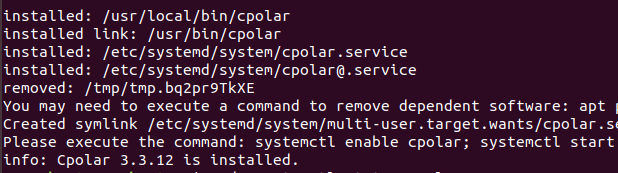
安装完成后,执行下方命令查看cpolar服务状态:(如图所示即为正常启动)
sudo systemctl status cpolar

Cpolar安装和成功启动服务后,在浏览器上输入ubuntu主机IP加9200端口即:【http://localhost:9200】访问Cpolar管理界面,使用Cpolar官网注册的账号登录,登录后即可看到cpolar web 配置界面,接下来在web 界面配置即可:

4. 配置公网地址
登录cpolar web UI管理界面后,点击左侧仪表盘的隧道管理——创建隧道:
- 隧道名称:可自定义,本例使用了: synctv,注意不要与已有的隧道名称重复
- 协议:http
- 本地地址:8280
- 域名类型:随机域名
- 地区:选择China Top
点击创建:
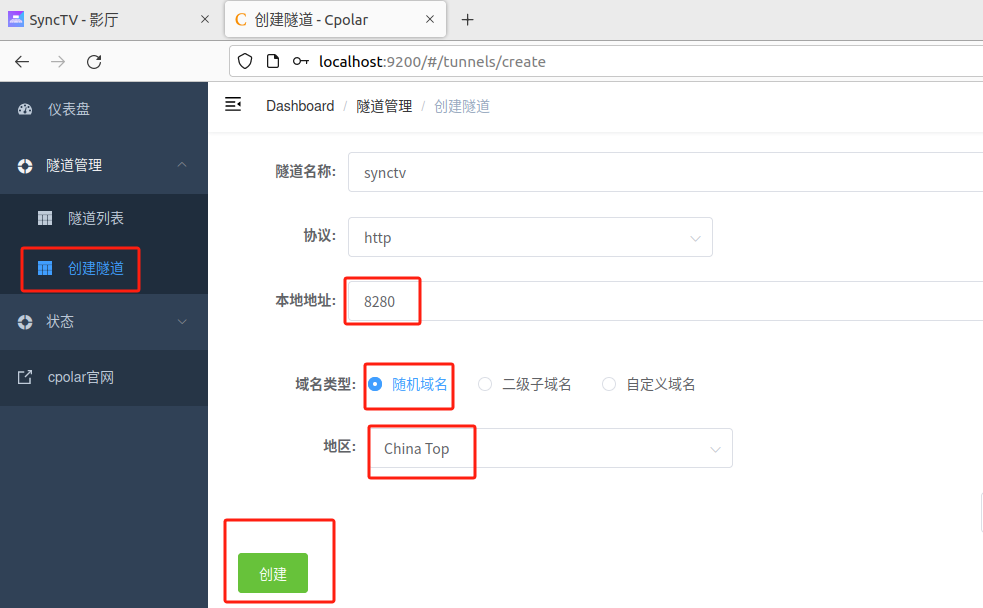
创建成功后,打开左侧在线隧道列表,可以看到刚刚通过创建隧道生成了两个公网地址,接下来就可以在其他电脑或者移动端设备(异地)上,使用任意一个地址在浏览器中访问即可。
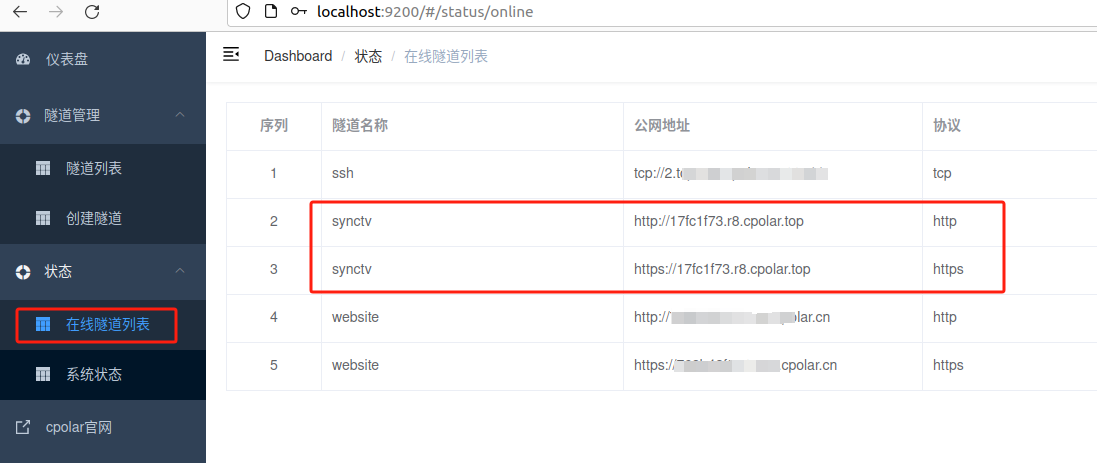
如图所示,现在就已经成功实现使用公网地址异地远程访问本地部署的SyncTV来一起同步看视频或直播啦!
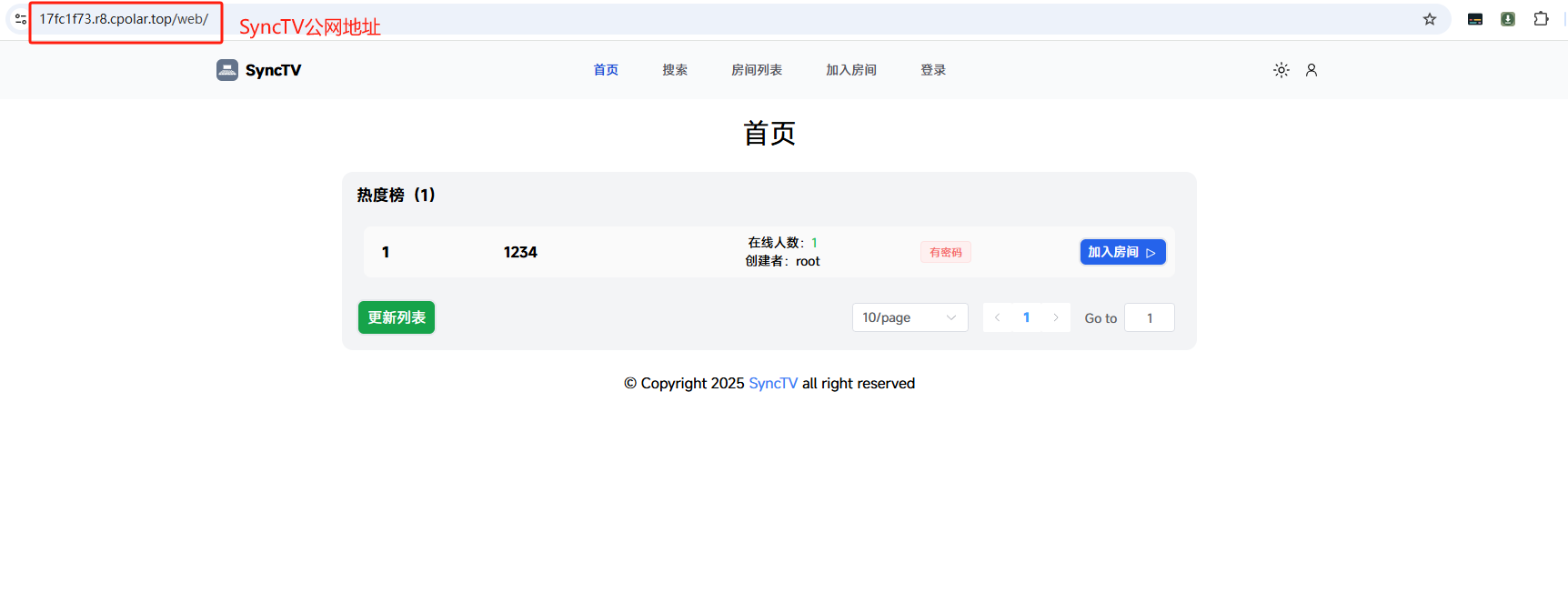
点击加入房间会提示登录,这时管理员可以在后台为好友新建一个账号密码。
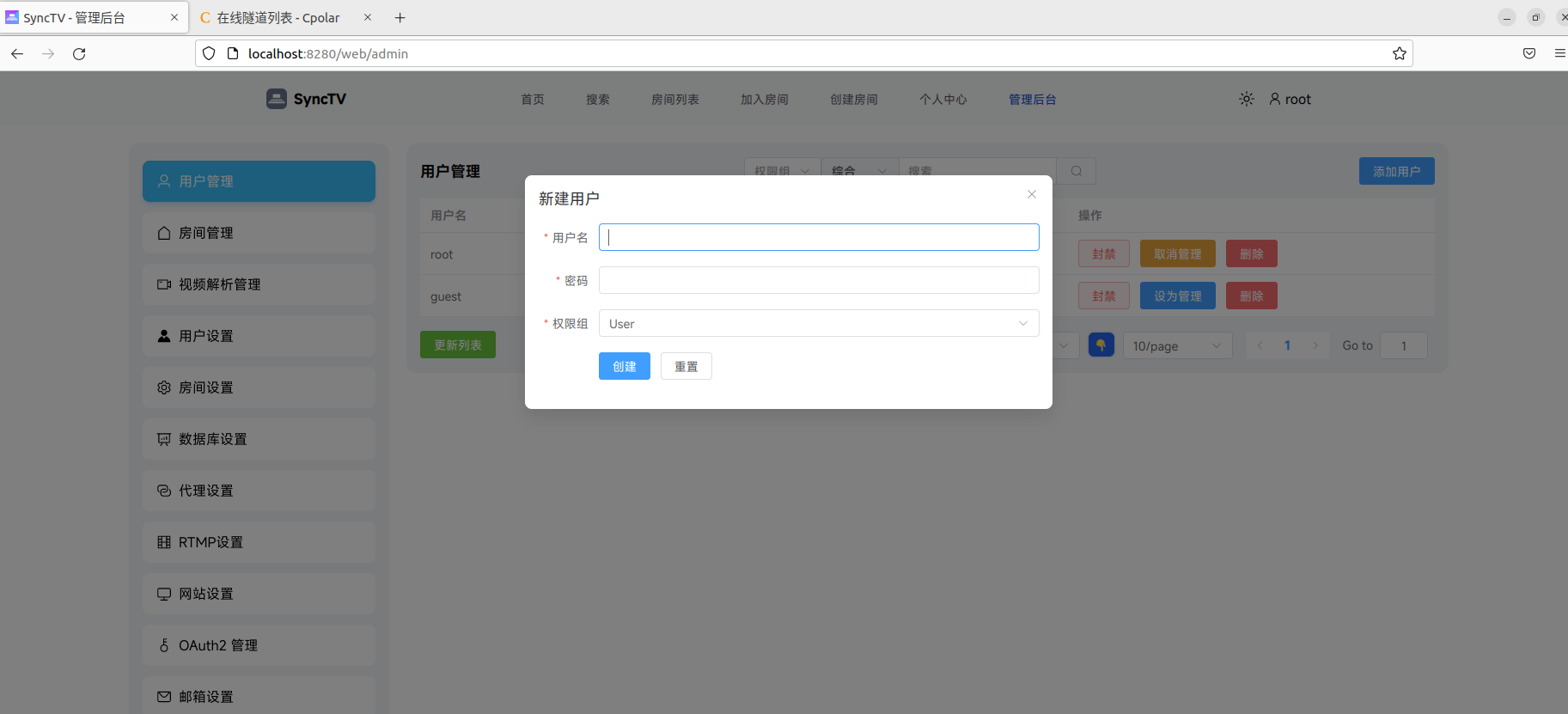
使用该账号登录后,加入房间,即可一起在线同步观看视频啦:
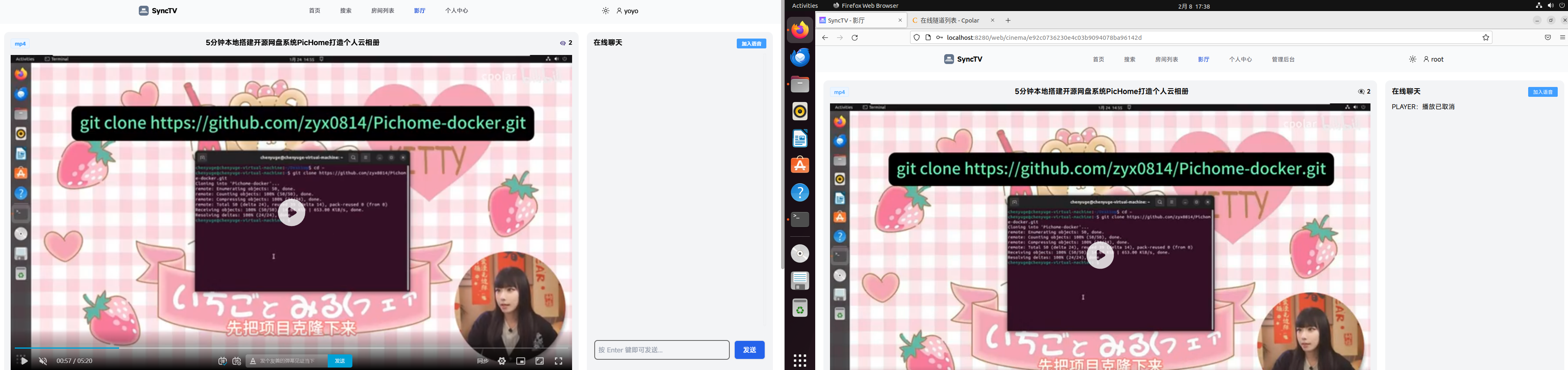
小结
为了方便演示,我们在上边的操作过程中使用cpolar生成的HTTP公网地址隧道,其公网地址是随机生成的。这种随机地址的优势在于建立速度快,可以立即使用。然而,它的缺点是网址是随机生成,这个地址在24小时内会发生随机变化,更适合于临时使用。
如果有长期使用SyncTV,或者异地访问与使用其他本地部署的服务的需求,但又不想每天重新配置公网地址,还想让公网地址好看又好记并体验更多功能与更快的带宽,那我推荐大家选择使用固定的二级子域名方式来配置公网地址。
5. 配置固定公网地址
使用cpolar为其配置二级子域名,该地址为固定地址,不会随机变化。
注意需要将cpolar套餐升级至基础套餐或以上,且每个套餐对应的带宽不一样。【cpolar.cn已备案】
点击左侧的预留,选择保留二级子域名,地区选择china top,然后设置一个二级子域名名称,我这里演示使用的是mysync,大家可以自定义。填写备注信息,点击保留。
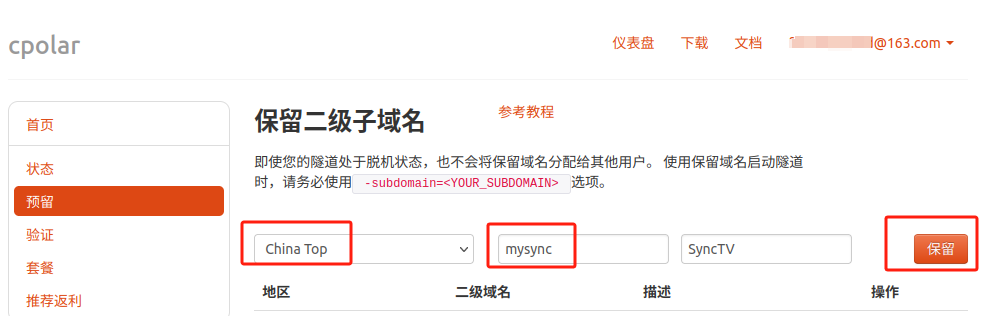
保留成功后复制保留的二级子域名地址:mysync
登录cpolar web UI管理界面,点击左侧仪表盘的隧道管理——隧道列表,找到所要配置的隧道SyncTV,点击右侧的编辑。
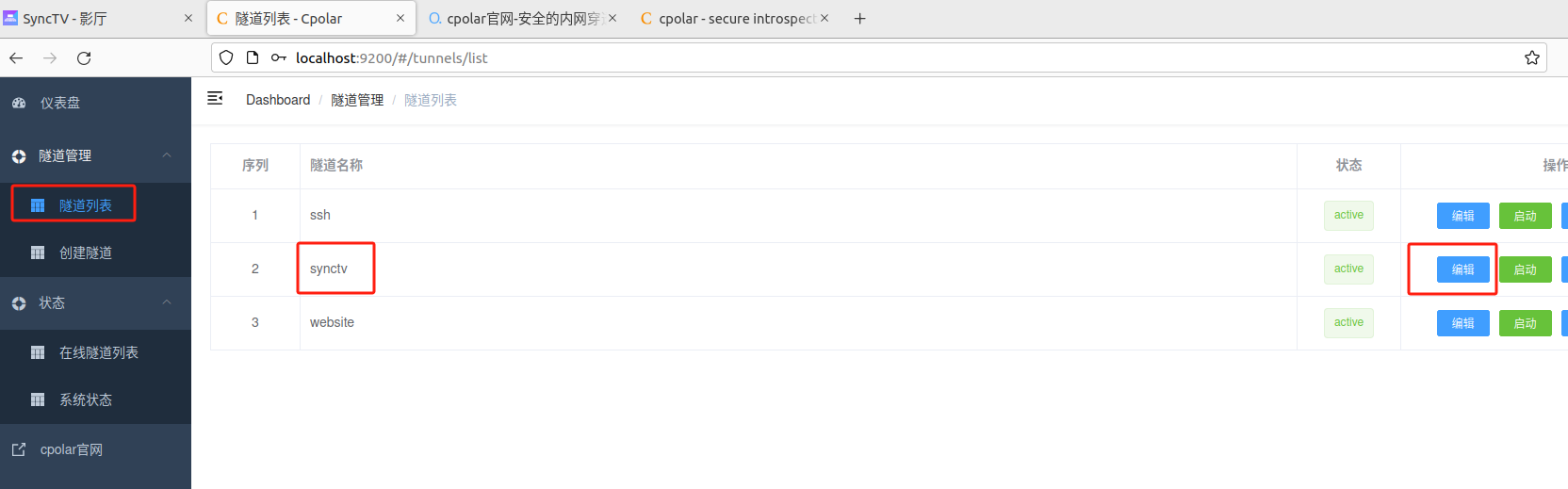
修改隧道信息,将保留成功的二级子域名配置到隧道中
- 域名类型:选择二级子域名
- Sub Domain:填写保留成功的二级子域名
- 地区: China Top
点击更新
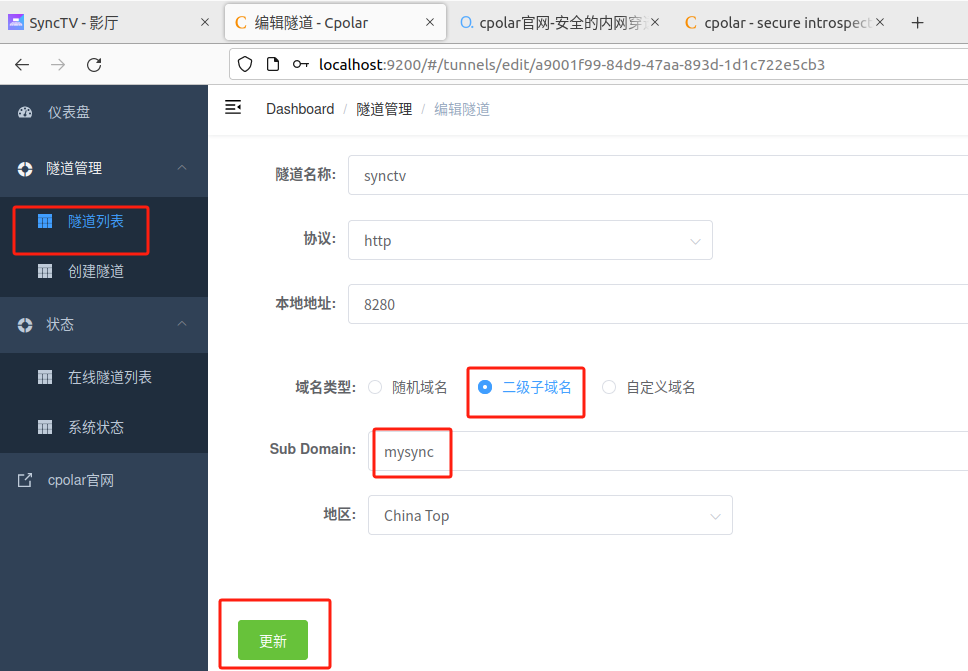
更新完成后,打开在线隧道列表,此时可以看到随机的公网地址已经发生变化,地址名称也变成了保留和固定的二级子域名名称。
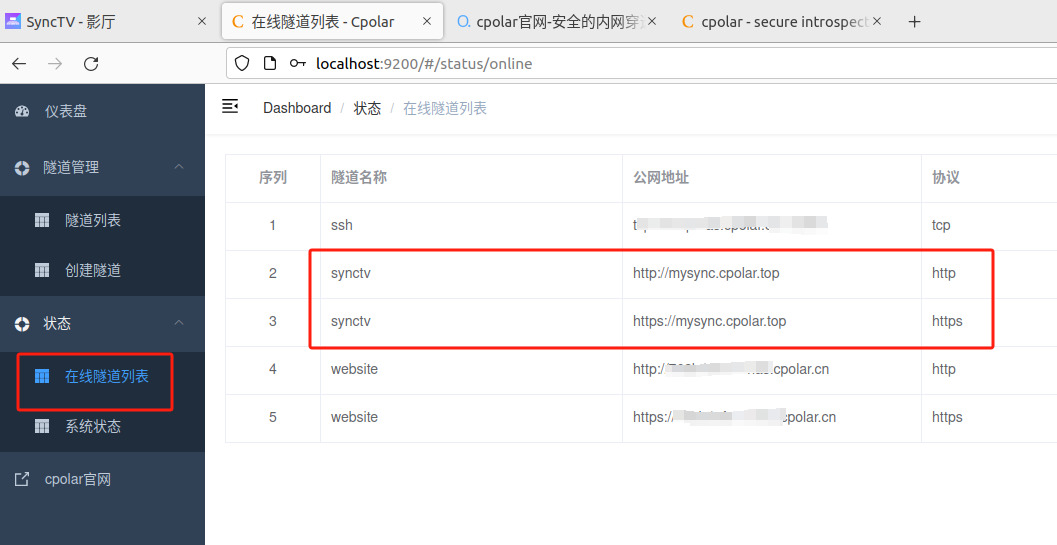
最后,我们使用固定的公网地址在任意设备的浏览器中访问,可以看到成功访问本地部署的SyncTV的播放页面,这样一个永久不会变化的二级子域名公网网址即设置好了。
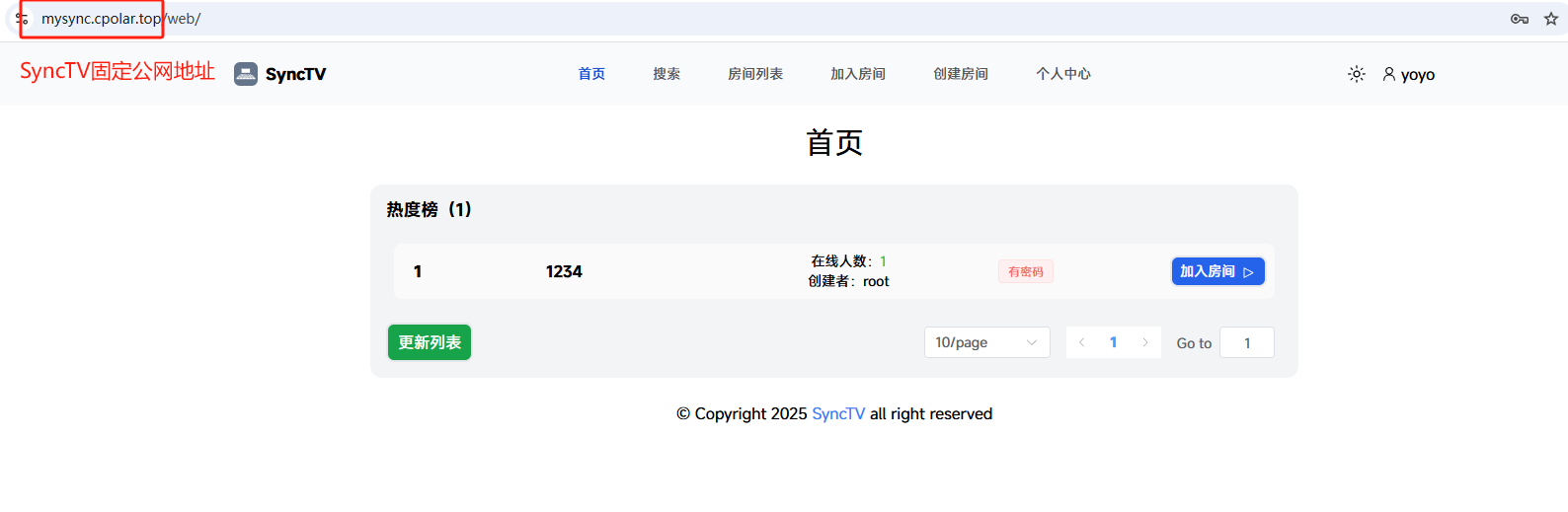
更多项目详情大家可以访问作者github主页进行查看:https://github.com/synctv-org/synctv
以上就是如何在本地Ubuntu系统使用Docker快速部署开源视频分享服务SyncTV,并安装cpolar内网穿透工具配置固定不变的二级子域名公网地址,实现随时随地远程在线与好友分享视频与直播内容全部流程,感谢您的阅读,有任何问题欢迎留言交流。
总结:无论是分隔两地的情侣同步追完一部剧集,还是远隔重洋的家庭共享节日晚会,SyncTV与cpolar的组合都能让画面与情感同步流动,让远程观影从简单的功能实现升华为情感连接的纽带。
本篇文章知识点来源[cpolar官网][https://www.cpolar.com]
- cpolar博客:配置二级子域名: https://www.cpolar.com/blog/configure-the-secondary-subdomain-name
- cpolar博客:配置自定义域名: https://www.cpolar.com/blog/configure-your-own-domain-name
- cpolar博客:配置固定TCP端口地址: https://www.cpolar.com/blog/configure-fixed-tcp-port-address
- cpolar博客:配置固定FTP地址: https://www.cpolar.com/blog/configure-fixed-ftp-address
